Thunderbirdはバージョンアップするとアドオンが使えなくなる場合が多いので注意!
Thunderbirdを使っていたら、
いつの間にかプラグインが使えなくなっていた。
ということはありませんか?
これはバージョンアップして最新バージョンと互換性がなくなったことが原因です。
メジャーバージョンアップすると以前のアドオンはほとんどが非対応。。
バージョン70代以降は、
60代のときと変えていたプラグイン
(「XNOTE」や「あとで送信」)などのアドオンが
つかえなくなっています。※2020年10月現在。
とてもショックでした。。
バージョンをダウングレード
なので今までのプラグインが最新のバージョンに対応するまで
しばらくは68.2にもどす必要があります。
しかし68.2にダウングレードしてしまうといままでのメールが表示されないという現象がおこります。
この問題の解決方法は60.91をインストールしてから
再度68.2をインストールすることで解決できます。
これで今までのアドオンが使えて、
今までのメールも通常通りに使える環境が復元できます。
60.9.1(mac)のダウンロードはこちらから
68.2(mac)のダウンロードはこちらから
Windows、Macのすべての過去のバージョンは下記のページからダウンロード可能です。
過去のThunderBirdのバージョン一覧
70代から68.2にダウングレードするとこんな表示がでてメールが表示されない
70代から68.2にダウングレードすると今までのメールが表示されない。(データ自体はある)
60.91のバージョンだったらメールが通常通り表示されるので、初めにこのバージョンをインストールする。
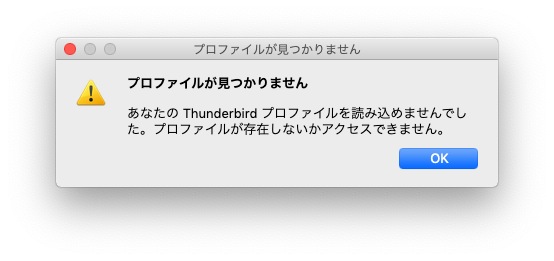
60.91だとアドオンが使えない
60.91のバージョンでは今までのメールは消えないが、アドオンは使えません。
アドオンを使用可能にするために68.2にバージョンを上げましょう。
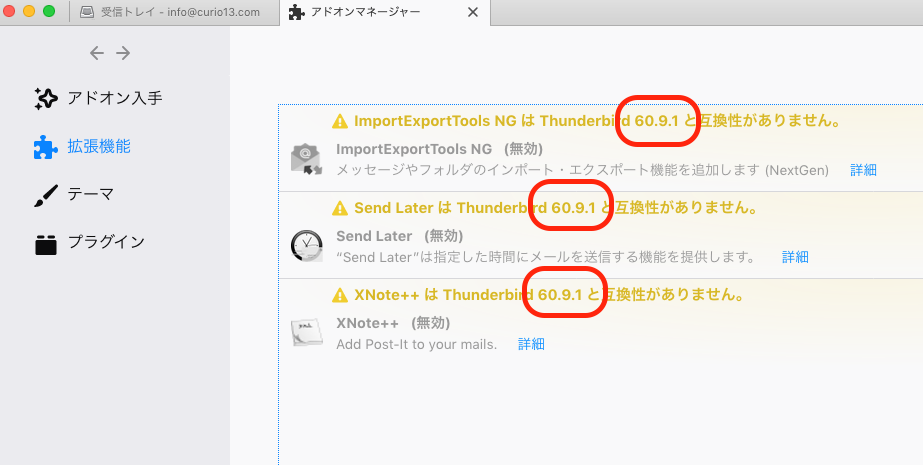
68.2ならアドオンが使える
60.91から68.2にアップグレードすると、無事にアドオンが使えるようになりました。
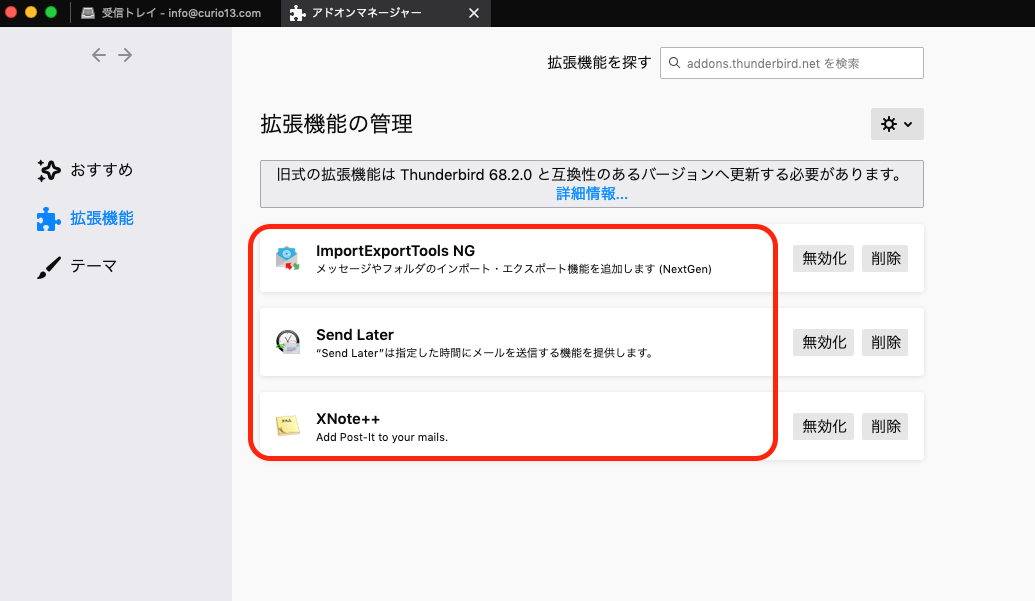
自動でアップデートしないように設定する
せっかくダウングレードしてもこの設定をしないとすぐもとに戻ってしまいます。
環境設定の詳細から更新をえらび、自動的にアップデートをインストールしないように設定しましょう。
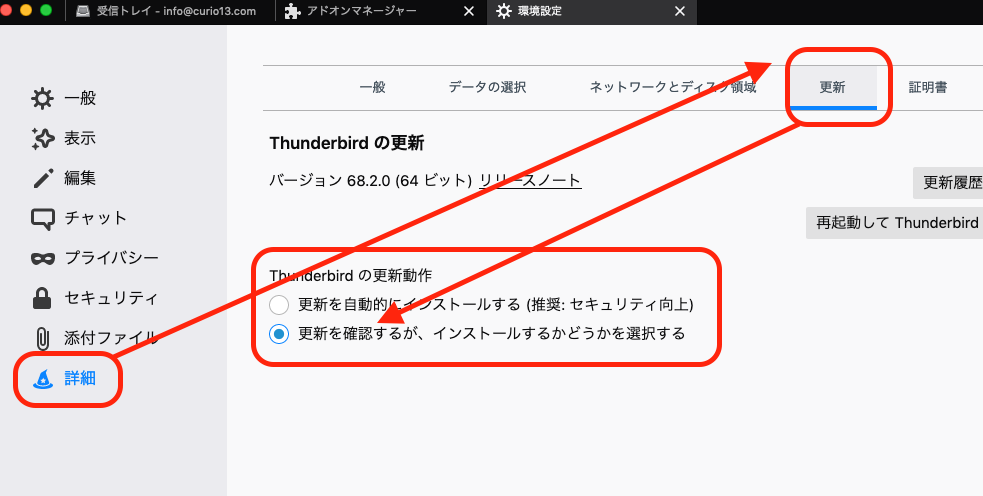
ZOOMでオンラインレッスン受付中!
パソコン教室で約20年勤務しているベテランインストラクターがあなたのパソコンの悩みをZOOMを使った遠隔レッスンで解決します。ブログなどをみてもっと詳しくしりたい、などありましたらお気軽にお問合せ下さい!



